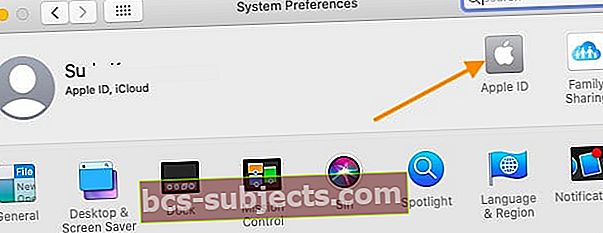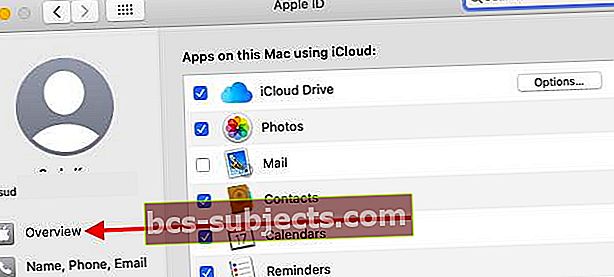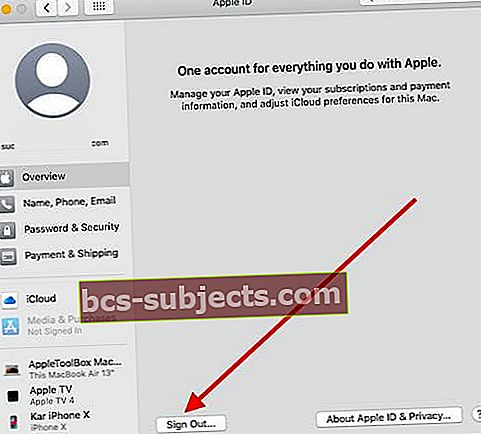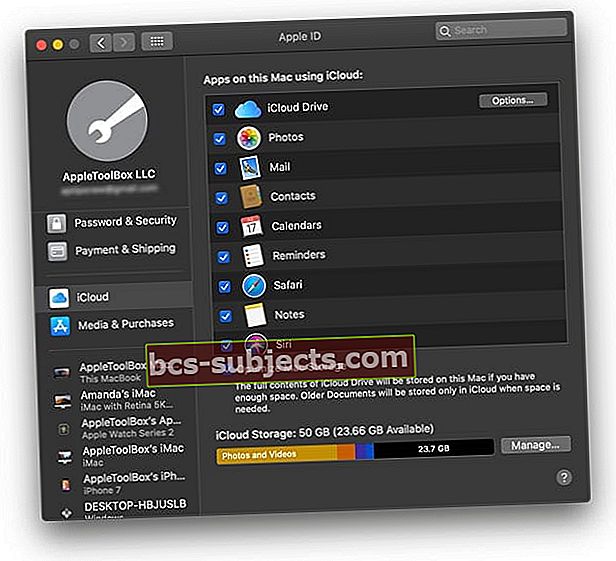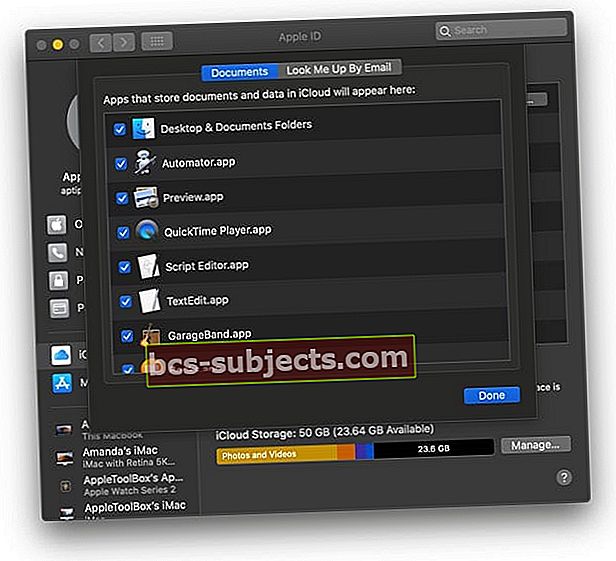MacOS Catalinan avulla Apple muutti iCloud-asetusten sijaintia ja ulkonäköä Järjestelmäasetuksissa. Jos kirjaudut sisään päivittämällä Mac-tietokoneesi macOS Catalinaksi etkä ole varma, kuinka kirjaudut sisään tai ulos iCloud-tililtäsi, lue lisää!
Seuraa näitä nopeita vinkkejä kirjautua sisään tai ulos iCloudista Macilla MacOS Catalinalla tai uudemmalla!
- Mene Omenavalikko> Järjestelmäasetukset ja napsauta Apple ID: täsi. Valita Yleiskatsaussitten Kirjaudu ulos…
- Jos et ole kirjautunut Apple ID: hen Mac-tietokoneellasi, napauta Kirjaudu sisään ja anna Apple ID -tietosi. Vahvista seuraamalla näytön ohjeita
- Kun kirjaudut sisään Apple ID: hen, valitse iCloud ja valitse haluamasi ominaisuudet
- Voit poistaa tietyt iCloud-ominaisuudet käytöstä siirtymällä kohtaan Apple-valikko> Järjestelmäasetukset> Apple ID ja valitse iCloud vasemmasta sivupalkista. Poista sitten valinta ominaisuuksista, joita et enää halua synkronoida iCloudissa
ICloudin käyttö macOS Catalinassa
Järjestelmäasetusten vanha iCloud-kuvake on nyt poissa macOS Catalinasta. Mutta käytät silti Järjestelmäasetuksia päästäksesi iCloud-tilillesi - mutta sen sijaan Apple ID: n kautta.
Voit käyttää iCloud-kirjautumistietojasi macOS Catalinassa seuraavasti:
- Klikkaa > Järjestelmäasetukset
- Valita Apple ID (iCloud-kuvake ei ole enää saatavana macOS Catalinassa)
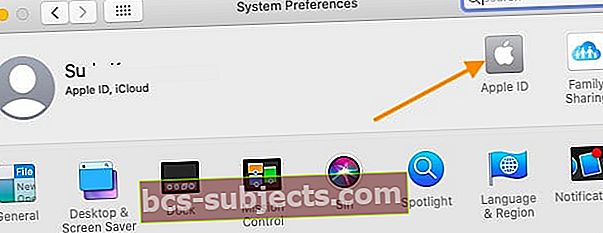
- Valitse Yleiskatsaus vasemmassa paneelissa
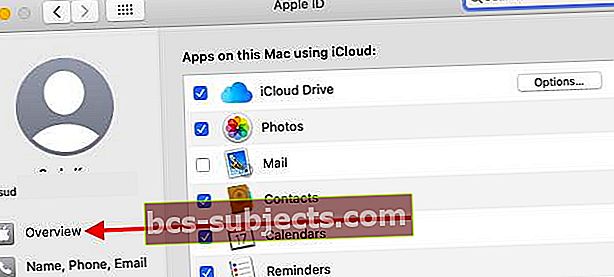
- Klikkaa 'Kirjaudu ulosKirjaudu sisään Apple ID: stä ja iCloudista
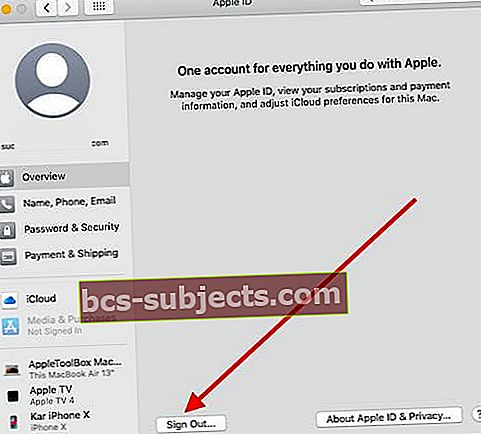
- Valitse ‘Säilytä kopio”Paikallisen kopion luomiseksi tiedoista
Jos haluat kirjautua takaisin tiliisi, sinun on noudatettava samaa polkua > Järjestelmäasetukset> Apple ID
Jos haluat saada yksityiskohtaisen kuvan sovelluksista, jotka käyttävät iCloud-tiliäsi, voit kirjautua iCloud-tilillesiInternet-tilit’Järjestelmäasetukset-osiossa.
Napsauta Internet-tilit ja napsauta sitten iCloud vasemmassa paneelissa. Syötä kirjautumistunnuksesi tänne kirjautua iCloud-tilillesi.
Poista käytöstä vain osa iCloud-ominaisuuksista
- Mene Omenavalikko> Järjestelmäasetukset> Apple ID
- Napauta iCloud sivupalkista
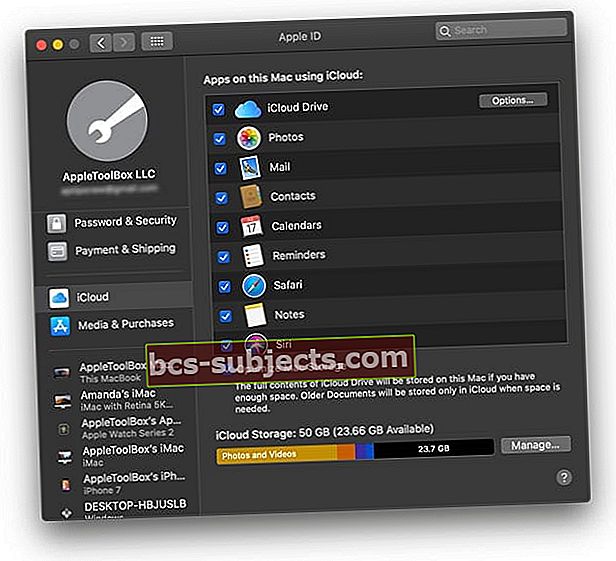
- Poista valinta jokaisen iCloud-ominaisuuden ruudusta, jota et enää halua käyttää
- Jos haluat iCloud-ominaisuuksia, joissa on lisäasetuksia, kuten iCloud Drive ja Find My Mac, napauta Vaihtoehdot tai Yksityiskohdat -painiketta ja poista valinta ruuduista asioista, joita et halua enää
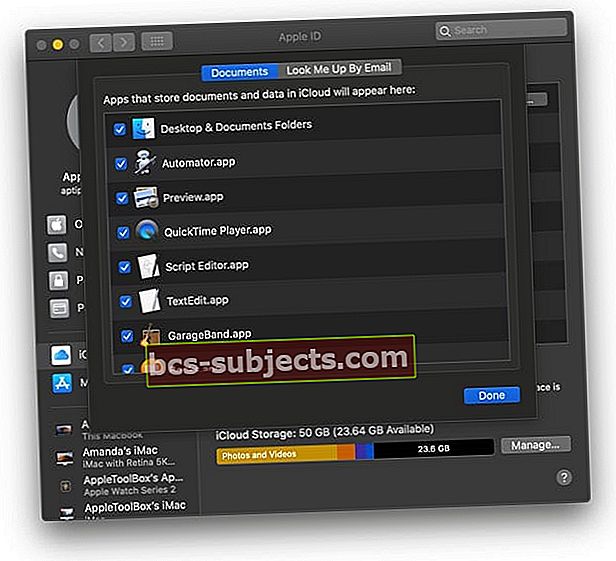
iCloud-tilien ongelmat macOS Catalinassa
Joskus, kun yrität kirjautua takaisin sisään Apple ID: lläsi järjestelmän asetusten kautta, saatat kohdata virheen, joka sanooTapahtui tuntematon virhe”Vaikka henkilötodistuksesi ovat oikeat.
Jos kohtaat tällaisia virheilmoituksia käyttäessäsi iCloudia MacOS Catalinan järjestelmäasetusten kautta, käynnistä MacBook uudelleen ja yritä sitten uudelleen.
Jos käytät iCloud Drivea Macissa Apple Apple ID: n kanssa, voit helposti vahvistaa tilin, johon olet kirjautunut avaamalla Finder-sovelluksen.
- Kun olet Finderissa, napsauta iCloud Drive vasemmanpuoleisessa sarakkeessa, ja voit vahvistaa iCloud-aseman sisällön vahvistaaksesi käyttämäsi iCloud-tilin.
- Päivittämisen jälkeen macOS Catalinaksi, jos iCloud-asemasi näyttää tyhjää kansiota tai outoja tiedostoja, poista iCloud-asema käytöstä Järjestelmäasetuksista, käynnistä ja ota iCloud-asema uudelleen käyttöön.
Havaitsimme tämän ongelman useissa Catalina Betasissa ja pystyimme kiertämään ongelman.
ICloudin käyttöehtoja ei voida hyväksyä macOS Catalinassa
Useat käyttäjät ovat havainneet, että päivittyessään macOS Catalinaan he eivät pysty käyttämään iCloudia. Tämä tapahtuu ensisijaisesti käyttäjille, jotka käyttävät useita Apple-tunnuksia. (erityisesti Mail-asetuksissa)
Jos sinulla on useita tilejä, tarkista nämä vaiheet saadaksesi ongelman lajiteltavaksi.
- Napauta Asetukset> Posti, yhteystiedot, kalenterit ja napauta sitten ensimmäistä iCloud-tiliä. Sinun pitäisi nähdä Käyttöehdot-linkki yläosassa sinisellä.
- Napauta linkkiä, vieritä alareunaan ja napauta Hyväksy linkkiä.
- Toista vaiheet 1 ja 2 muille iCloud-tileille, jotka näytät tililuettelossa.
Käytätkö useita Apple ID: itä macOS Catalinassa?
Yleensä suurin osa käyttäjistä käyttää Apple-laitteitaan yhdellä Apple ID: llä, mutta on monia käyttäjiä, jotka käyttävät iCloudiinsa yleistä tunnusta, mutta käyttävät eri tunnusta musiikin tai muun median ostamiseen vastaavista App Store -kaupoista.
Tässä tapauksessa sinun on käytettävä pää Apple ID: täsi MacOS Catalinan Järjestelmäasetuksissa ja yksittäisten sovellusten osalta, voit käyttää eri Apple ID: tä avaamalla näiden sovellusten tiliasetukset.
Mac Music Catalina -sovelluksen Apple Music -sovelluksessa voit käyttää kirjautumisprosessia napsauttamalla Apple Music -valikosta Tili..
App Storen tapauksessa napsauta Kirjaudu sisään -painiketta vasemmassa alakulmassa kirjautua sisään Apple ID: lläsi.
Pääset myös App Storen kirjautumistietoihin napsauttamalla ylävalikossa kohtaa Kauppa ja valitsemalla täältä Kirjaudu sisään ja Kirjaudu ulos.
MacOS Catalinan uudessa TV-sovelluksessa pääset kirjautumistiedoihisi napsauttamalla päävalikosta Tili.
Sama pätee myös uuteen Podcasts-sovellukseen. Voit käyttää kirjautumistietoja ylhäältä Tili-valikosta.
Toivomme, että pidit tämän lyhyen artikkelin hyödyllisenä. Kerro meille, jos sinulla on kysyttävää.